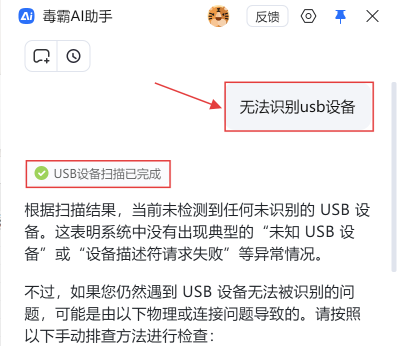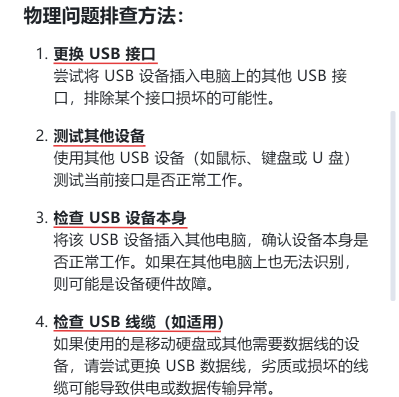当您插入U盘、移动硬盘或其他USB设备时,系统却毫无反应或提示"无法识别的USB设备",这种突如其来的连接故障无疑会打断工作节奏。手动尝试各种驱动更新或系统配置不仅操作复杂,还可能因误删关键驱动导致更多外设失灵。现在,【金山毒霸AI助手】提供全新解决方案,只需一步指令,即可智能扫描USB设备状态,精准排除系统软件问题,并提供专业的物理连接排查方案,安全高效地恢复USB设备正常识别。
传统方式:30分钟 | AI助手:30秒
USB设备无法识别的核心原因
物理连接问题: USB接口松动、氧化变形,或数据线内部断裂导致接触不良,信号传输中断。
设备硬件故障: USB设备本身的主控芯片损坏、存储颗粒故障或电路板问题,导致完全无法被识别。
供电不足: 大功率设备通过延长线或前端USB接口连接,电流供应不足无法正常启动。
系统驱动异常: USB控制器驱动程序损坏、版本过旧或与系统不兼容,影响整个USB端口的识别能力。
接口配置冲突: BIOS设置中USB接口被禁用,或系统电源管理选项自动关闭USB端口以节省能耗。
三步智能诊断与修复USB识别问题
第一步:下载并启动金山毒霸 AI 助手
通过金山毒霸官方链接安全下载并安装最新版AI助手。启动软件后,清晰直观的界面让您立即开始诊断流程。
| 产品名称 | 版本 | 文件大小 | 发布日期 | 操作 |
|---|---|---|---|---|
毒霸AI智能助手推荐 | 2.1.0 | 85.6MB | 2025-10-15 | 下载 |
安装步骤
第二步:发起诊断指令,智能扫描设备状态
在金山毒霸AI助手的输入框中输入 【修复USB识别】 指令后,AI助手立即启动深度检测:
全面USB设备扫描: 自动执行"USB设备扫描已完成",快速检测系统中所有连接的USB设备状态。
系统级问题排除: 明确反馈"当前未检测到任何未识别的 USB 设备",证实系统中没有出现典型的"未知 USB 设备"或"设备描述符请求失败"等软件异常。
问题类型精准判断: 基于扫描结果,智能推断"如果您仍然遇到 USB 设备无法被识别的问题,可能是由以下物理或连接问题导致的",将排查方向准确引向硬件连接层面。
第三步:专业物理排查方案与进阶支持
针对确定的物理连接问题,AI助手提供系统化的手动排查方案:
接口功能测试方案:
1. 更换 USB 接口:尝试将设备插入其他USB接口,排除单个接口损坏的可能性。
2. 交叉验证测试:使用其他USB设备测试当前接口,确认接口本身是否正常工作。
设备状态确认方案:
3. 设备本体检测:将该USB设备插入其他电脑测试,如同样无法识别则确认为设备硬件故障。
4. 线缆质量检查:如使用数据线连接,尝试更换优质数据线,排除劣质线缆导致的供电或数据传输问题。
供电稳定性解决方案:
5. 确保供电充足:对大功率设备,避免使用扩展坞,直接插入电脑USB接口或使用带外接电源的集线器。
6. 接口清洁维护:检查并清洁电脑和设备USB接口的灰尘异物,确保物理接触良好。
持续技术支持承诺: 主动表示"如果以上方法仍无法解决问题,请提供更具体的症状,以便进一步分析!",为复杂情况预留专业支持通道。
重要注意事项
数据安全优先:当移动存储设备无法识别时,切勿反复插拔尝试,防止数据进一步损坏,优先考虑专业数据恢复。
静电防护:在干燥环境中使用USB设备前,先接触金属物体释放静电,避免静电击穿设备芯片。
系统备份重要性:定期备份重要数据至云端或其他存储介质,避免因USB设备突然故障导致数据丢失。
金山毒霸AI助手
专业解决日常使用电脑中的各种问题,让您的日常工作更顺畅